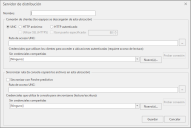Configuración de servidores de distribución nuevos o existentes
Hay una serie de razones por las que puede resultar conveniente la utilización de servidores de distribución. En entornos Windows, se puede utilizar un servidor de distribución para almacenar los parches, así como los motores y definiciones más actualizados que estén disponibles. En entornos de agente de Linux, los servidores de distribución se pueden usar para descargar archivos del servidor central, pero no parches. Los agentes de Linux usan YUM para descargar los parches que se deben desplegar. Para obtener más información sobre servidores de distribución, consulte ¿Por qué utilizar un servidor de distribución.
IMPORTANTE Además de utilizar el cuadro de diálogo Servidores de distribución, para configurar el servidor de distribución en Security Controls, bajo ciertas condiciones es necesario proporcionar a la cuenta del equipo SISTEMA LOCAL los permisos compartidos y de seguridad correctos. Para obtener más información, consulte Configuración de permisos de cuenta del sistema.
Cómo acceder a los servidores de distribución
Para configurar servidores de distribución, seleccione Herramientas > Opciones y a continuación, seleccione la pestaña Servidores de distribución. En el panel superior aparecen todos los servidores de distribución ya definidos.
Los servidores de distribución no pueden eliminarse si alguna directiva de agente los está utilizando. Así mismo, si se edita y se guarda un servidor de distribución utilizado por una directiva de agente, los agentes que usen esa directiva se actualizarán la próxima vez que se pongan en contacto con la consola.
Para modificar un servidor de distribución existente, selecciónelo y a continuación, haga clic en Editar. Para configurar un servidor de distribución nuevo, haga clic en Nuevo. Aparece el cuadro de diálogo Servidor de distribución.
Utilice la mitad superior del cuadro de diálogo para especificar la ubicación y el método de autenticación que pueden utilizar todos los equipos de destino cuando accedan al servidor. Utilice la mitad inferior del cuadro de diálogo para especificar cómo se conectará la consola a esta misma ubicación del servidor de distribución. Aunque la ubicación física especificada tiene que ser la misma en ambas mitades del cuadro de diálogo, en la mitad superior se puede especificar el método utilizado por los equipos de destino para acceder a la información (UNC vs. HTTP anónima vs. HTTP autenticada).
|
Campo |
Descripción |
|---|---|
|
Nombre |
El nombre que se desea dar al servidor de distribución que se está configurando. El nombre puede contener letras, números y caracteres especiales. |
|
Método de conexión |
Especifique cómo accederán los equipos de destino al repositorio de archivos del servidor de distribución.
|
|
Marque esta casilla de verificación si desea que los equipos de destino se pongan en contacto con el servidor de distribución mediante una conexión SSL. Cuando se selecciona UNC (Universal Naming Convention) como conexión del cliente, esta casilla de verificación no está disponible. |
|
|
Usar puerto especificado |
Especifique el puerto utilizado por los equipos de destino para ponerse en contacto con el servidor de distribución a través de Internet. El valor predeterminado es 80, o 443 cuando se selecciona SSL. |
|
Ruta de acceso/URL |
El nombre de este campo depende de si se selecciona UNC o HTTP como método de conexión. Especifique la ruta de acceso UNC o la URL del repositorio del servidor de distribución. La ubicación física especificada aquí para los equipos de destino tiene que ser la misma que la especificada para la consola (en la opción Ruta de acceso UNC). El método (UNC, HTTP anónimo o HTTP autenticado) utilizado por los equipos de destino para conectarse al servidor de distribución puede ser diferente, pero la ubicación física tiene que ser la misma. |
|
Credencial utilizada por los clientes para acceder a ubicaciones autenticadas |
Este cuadro solo se aplica si se especifica UNC o HTTP autenticado. Seleccione la credencial (nombre de usuario y contraseña) utilizada por los equipos de destino para acceder al servidor de distribución. Para definir una credencial nueva, haga clic en Nueva. Esta lista sólo contiene credenciales compartidas. Si una credencial no está en la lista, significa que probablemente no esté definida como credencial compartida. Para obtener más información acerca de cómo compartir credenciales, consulte Definición de credenciales. |
|
Probar conexión |
Si desea probar las credenciales de autenticación utilizadas para acceder al servidor de distribución, haga clic en Probar conexión. Los servidores de distribución HTTP necesitan una página de contenido predeterminada (default.htm) en el directorio del servidor de distribución para que funcione la prueba. |
La mitad inferior del cuadro de diálogo se utiliza para especificar cómo se conecta la consola al servidor de distribución y cómo se sincroniza con él.
|
Campo |
Descripción |
|---|---|
|
Ruta de acceso UNC |
Es la ruta de acceso UNC del recurso compartido del repositorio del servidor de distribución. La consola tiene que poder acceder a este recurso compartido y se utiliza cuando se sincroniza el contenido del servidor de distribución con los parches o los motores de análisis y con los archivos de definición que contiene la consola. Si no recuerda la ruta de acceso para especificarla en el cuadro Ruta de acceso UNC, o si desea crear una carpeta nueva, haga clic en |
|
Credencial utilizad por la consola en la sincronización |
El acceso a un distribuidor de distribución requiere autenticación. Seleccione la credencial (dominio\nombre de usuario y contraseña) utilizada por la consola para acceder al servidor de distribución. Para definir una credencial nueva, haga clic en Nueva. Esta lista sólo contiene credenciales compartidas. Si una credencial no está en la lista, significa que probablemente no esté definida como credencial compartida. Para obtener más información acerca de cómo compartir credenciales, consulte Definición de credenciales. Tenga en cuenta lo siguiente:
Si no se especifica una credencial y se está utilizando la función Sincronización automática, es necesario proporcionar a la cuenta del sistema local del equipo de la consola acceso de lectura y escritura a la carpeta del servidor de distribución. Para obtener más información, consulte Configuración de permisos de cuenta del sistema. |
|
Probar conexión |
Si desea probar las credenciales de autenticación utilizadas para acceder al servidor de distribución, haga clic en Probar conexión. Las credenciales no se pueden verificar si la sesión ya está conectada al recurso compartido. |
|
Sincronizar con Parche predictivo |
Esto es diferente a la función sincronización automática, que le permite sincronizar todos los motores, definiciones y parches de la consola. Si se habilita, aquellos parches que la función Parche predictivo haya descargado a la consola se sincronizarán con (se copiarán en) este servidor de distribución. Los niveles de productos no se incluyen en esta sincronización. La columna Sincronizar parche de la parte superior del panel de la pestaña Servidores de distribución indicará si se ha habilitado un Parche predictivo para un servidor de distribución. Se creará una tarea en segundo plano cuando se lleve a cabo la sincronización. Puede seguir el progreso de la tarea de sincronización con Historial de eventos. |